Para crear una superficie de anexo:
- Seleccione la superficie auxiliar y la que se va a utilizar para crear la superficie de anexo.
Nota: Este paso es importante porque no se puede seleccionar la superficie auxiliar más adelante.
- Haga clic en la pestaña de Superficie > panel de Fabricación > Herramientas > Anexo para abrir elcuadro de diálogo de Creación de superficies de anexo con la superficie auxiliar preseleccionada.
- Utilice las opciones del cuadro de diálogo para introducir la configuración que se utiliza en la creación de la superficie:
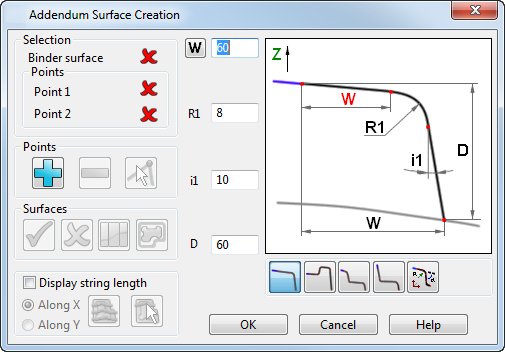
- Haga clic en el botón de Aceptar para crear la superficie de anexo.
Las opciones del cuadro de diálogo se utilizan de la siguiente manera:
Selección
Utilice las opciones de esta sección para identificar la superficie y los puntos que se van a utilizar.
- Superficie auxiliar o Superficie de soporte vacía. La superficie auxiliar tiene que ser mayor que la pieza y estar situada por debajo de ella. La superficie auxiliar
 se ha seleccionado antes de abrir el cuadro de diálogo:
se ha seleccionado antes de abrir el cuadro de diálogo:
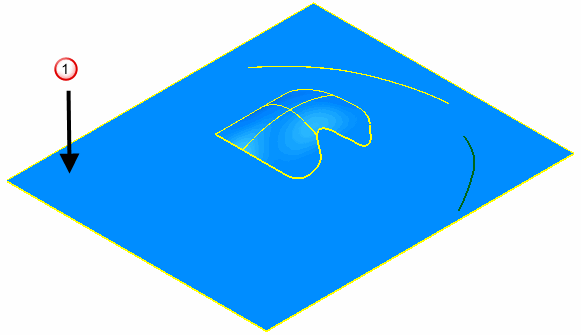
- Seleccione el Punto 1 que se va a utilizar para crear la superficie de anexo. En el siguiente modelo la selección está señalada con
 .
.
- Seleccione el Punto 2 que se va a utilizar para crear la superficie de anexo. En el siguiente modelo la selección está señalada con
 :
:
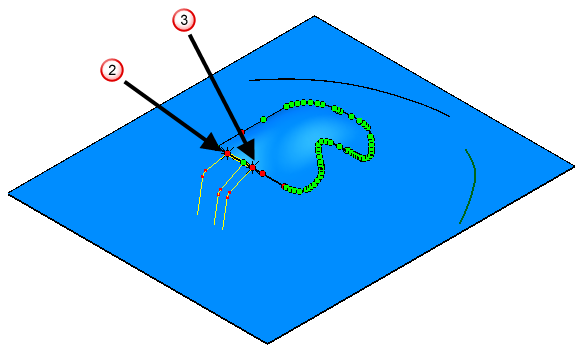
Puntos
Utilice esta sección para añadir o eliminar puntos.
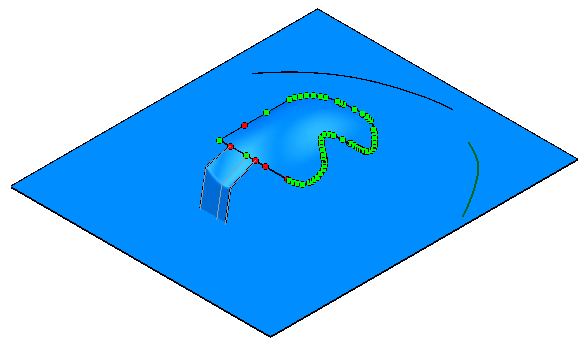
En el modelo, los puntos verdes son imprescindibles para mantener el borde del anexo en la pieza. Si se elimina un punto verde, se crea un solape o un hueco. Los puntos rojos son puntos redundantes; se pueden eliminar sin problema.
Para introducir un punto límite adicional:
- Haga clic en el botón de
 .
.
- Haga clic en la curva límite en la que se va a crear el punto nuevo.
Para eliminar un punto o una selección de puntos de la curva límite:
- Seleccione los puntos.
- Haga clic en el botón de
 .
.
Para ver una solución alternativa para una superficie de esquinas vivas:
- Seleccione el punto

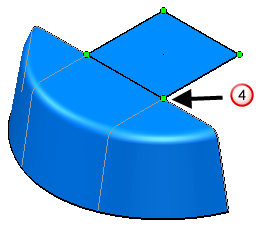
- Haga clic en el botón de
 y revise las posibles soluciones.
y revise las posibles soluciones.
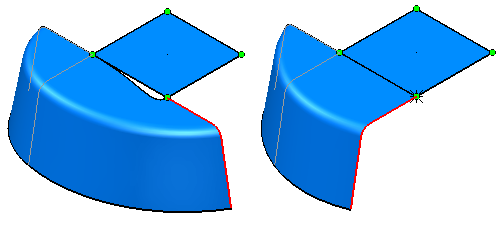
 para crear la superficie modificada.
para crear la superficie modificada.
Selección de un perfil
Utilice los botones de perfil para seleccionar un perfil apropiado.
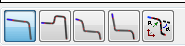
Si el perfil es azul, no puede utilizar el tipo de perfil seleccionado. Si el perfil es amarillo, puede utilizar el tipo de perfil seleccionado. Las opciones de dimensión disponibles dependen del perfil seleccionado. La profundidad (D) se calcula automáticamente para garantizar que la superficie de anexo se interseca con la superficie auxiliar.
 — Seleccionar este perfil permite utilizar las siguientes opciones de dimensión disponibles
— Seleccionar este perfil permite utilizar las siguientes opciones de dimensión disponibles
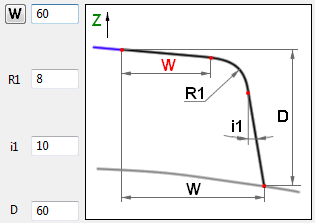
 — Seleccionar este perfil permite utilizar las siguientes opciones de dimensión disponibles
— Seleccionar este perfil permite utilizar las siguientes opciones de dimensión disponibles
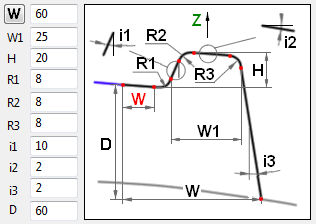
 — Seleccionar este perfil permite utilizar las siguientes opciones de dimensión disponibles
— Seleccionar este perfil permite utilizar las siguientes opciones de dimensión disponibles
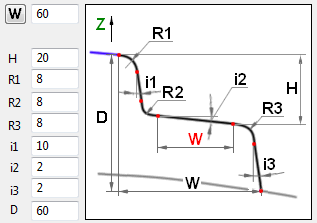
 — Seleccionar este perfil permite utilizar las siguientes opciones de dimensión disponibles
— Seleccionar este perfil permite utilizar las siguientes opciones de dimensión disponibles
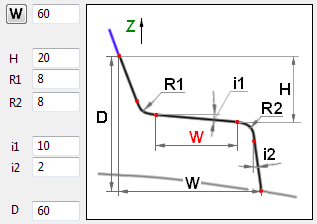
 — Abre el Editor de curva paramétrica Utilice las opciones del editor de Curva paramétrica para editar el perfil seleccionado. Los botones del Editor de curva paramétrica también figuran en la Edición de curvas de 2D.
— Abre el Editor de curva paramétrica Utilice las opciones del editor de Curva paramétrica para editar el perfil seleccionado. Los botones del Editor de curva paramétrica también figuran en la Edición de curvas de 2D.

 — Haga clic en este botón para alternar las anchuras negra y roja. Proporciona dos soluciones utilizando dos anchuras diferentes, pero manteniendo iguales el resto de parámetros.
— Haga clic en este botón para alternar las anchuras negra y roja. Proporciona dos soluciones utilizando dos anchuras diferentes, pero manteniendo iguales el resto de parámetros.
Superficies
 — Cree la superficie de anexo.
— Cree la superficie de anexo.
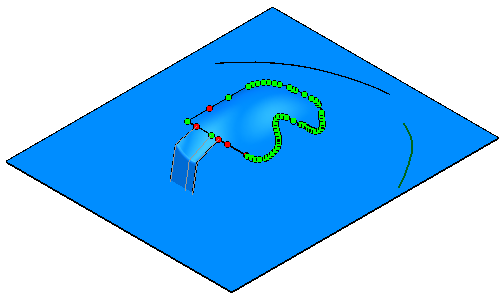
 — Elimine la superficie de anexo seleccionada. Puede seleccionar la superficie anexa a eliminar haciendo clic en la superficie o en los puntos de las laterales. También puede seleccionar la superficie anexa seleccionada con la tecla de Supr.
— Elimine la superficie de anexo seleccionada. Puede seleccionar la superficie anexa a eliminar haciendo clic en la superficie o en los puntos de las laterales. También puede seleccionar la superficie anexa seleccionada con la tecla de Supr.
 — Haga clic en cualquier punto del límite que esté entre las dos superficies que va a conectar. Haga clic en un punto para crear la superficie conectada. La superficie de conexión se puede crear con el botón de
— Haga clic en cualquier punto del límite que esté entre las dos superficies que va a conectar. Haga clic en un punto para crear la superficie conectada. La superficie de conexión se puede crear con el botón de  del cuadro de diálogo o con la tecla de Supr.
del cuadro de diálogo o con la tecla de Supr.
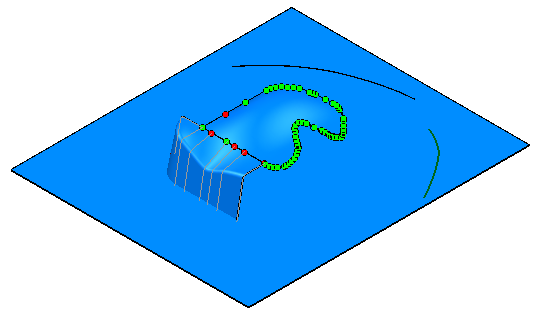
 — La Línea de apertura de punzón es la intersección entre la superficie de anexo y la auxiliar y normalmente es una curva o una curva compuesta.
— La Línea de apertura de punzón es la intersección entre la superficie de anexo y la auxiliar y normalmente es una curva o una curva compuesta.
- Haga clic en Punto 1 y Punto 2.
- Seleccione la curva compuesta que va a utilizar como línea de ap
 .
.
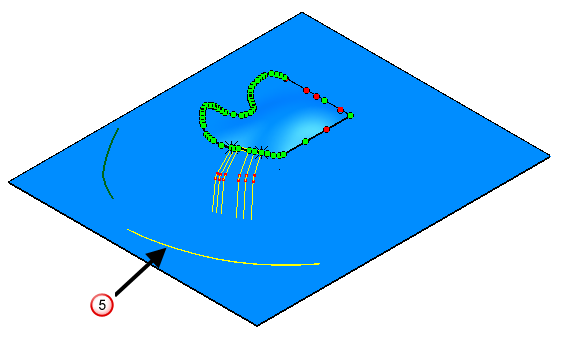
- Haga clic en el botón de
 .
.
Las laterales que se utilizan en la creación de la superficie de anexo se prolongan hasta la línea de ap.
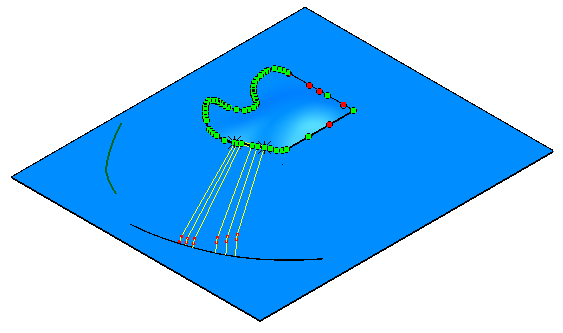
- Haga clic en el botón de
 para generar la superficie de anexo.
para generar la superficie de anexo.
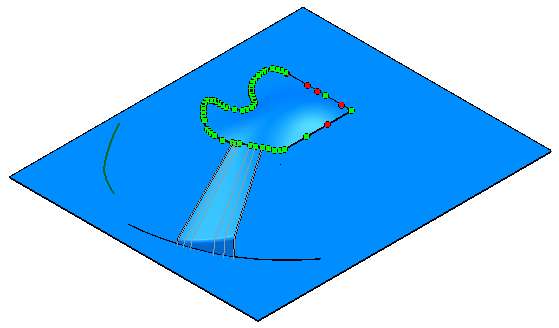
Longitud de la cadena
- Haga clic en el botón de Visualizar la longitud de la cadena para activar la funcionalidad de longitud de la cadena. Esta funcionalidad configura la visualización de las cadenas oblicuas.
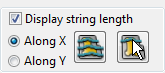
- Haga clic en las opciones de En la X o de En la Y para determinar la orientación de las cadenas oblicuas.
- Haga clic en alguno de los siguientes botones:
- Área para crear 10 cadenas oblicuas con un intervalo razonable que pase por todos los elementos (una pieza principal + las superficies de anexo creadas). El siguiente modelo se ha creado con las opciones de En X y Área.
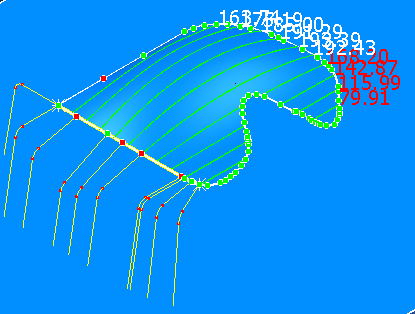
- Punto para crear una cadena oblicua que pase por un punto seleccionado.
Seleccione un punto.
El siguiente modelo se ha creado con las opciones de En X y Punto.
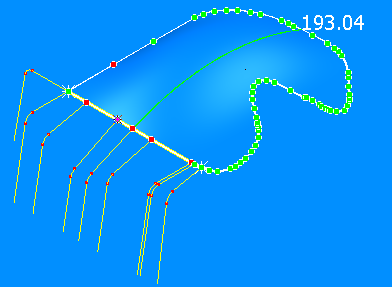
- Área para crear 10 cadenas oblicuas con un intervalo razonable que pase por todos los elementos (una pieza principal + las superficies de anexo creadas). El siguiente modelo se ha creado con las opciones de En X y Área.